Πώς να αλλάξετε μόνιμα το εμφανιζόμενο όνομά σας στο Zoom;

Μάθετε πώς να τροποποιείτε εύκολα το εμφανιζόμενο όνομά σας στην εφαρμογή Zoom Meetings πριν από τη συνάντησή σας.
Εδώ είναι μια ερώτηση από τον Έκτορα:
Χαιρετίσματα. Ακούγεται απλή ερώτηση, αλλά δεν μπορώ να το καταλάβω. Γνωρίζω ότι είναι πολύ εύκολο να μετακινήσετε αρχεία μεταξύ καναλιών στο Microsoft Teams, αλλά γιατί δεν μπορώ να μετακινήσω και φακέλους μεταξύ διαφορετικών ομάδων και καναλιών;
Χρήση του SharePoint για τη μετακίνηση φακέλου μεταξύ καναλιών Teams
Από τον Δεκέμβριο του 2021, το Microsoft Teams δεν προσφέρει μια απλή επιλογή για τη μετακίνηση φακέλων. Τούτου λεχθέντος, καθώς τα αρχεία και οι φάκελοι του Teams αποθηκεύονται στην πραγματικότητα ως βιβλιοθήκες του Microsoft SharePoint, μπορούμε να χρησιμοποιήσουμε τις δυνατότητες του SharePoint για να χειριστούμε τη δομή των φακέλων στα κανάλια μας.
Ομάδες χρήστες Ιστού: Σε περίπτωση που δεν βλέπετε τους φακέλους που έχουν μεταφερθεί στο κανάλι-στόχο σας, απλώς ανανεώστε το πρόγραμμα περιήγησης (πατήστε F5).
Μπορείτε να συγχωνεύσετε ή να συνδυάσετε μια δομή φακέλων στο Teams;
Όπως φαίνεται παρακάτω, το SharePoint προσφέρει μια δέσμη δυνατοτήτων για τη δημιουργία, τη μετακίνηση ή την αντιγραφή φακέλων που μπορείτε να χρησιμοποιήσετε για να αναδομήσετε τη δομή του φακέλου Teams στα σχετικά κανάλια σας.
Μπορείτε να κάνετε μεταφορά και απόθεση φακέλων στο Teams;
Από σήμερα, η Microsoft δεν υποστηρίζει μεταφορά και απόθεση αρχείων και φακέλων μεταξύ καναλιών σε μια ομάδα ή διαφορετικών ομάδων.
Μεταφορά αρχείων του SharePoint στο Teams
Μπορείτε εύκολα να προσθέσετε αρχεία SharePoint στις ομάδες χρησιμοποιώντας το κουμπί Προσθήκη αποθήκευσης στο Cloud που είναι διαθέσιμο στην καρτέλα Αρχεία του καναλιού σας. Στη συνέχεια, προχωρήστε και επιλέξτε την επιλογή SharePoint και επιλέξτε τη σχετική βιβλιοθήκη εγγράφων που θέλετε να προσθέσετε στο φάκελο Teams.
Πρέπει να χρησιμοποιείτε το SharePoint όταν μετακινείστε από ένα ιδιωτικό κανάλι.
Μεταβείτε στο ιδιωτικό κανάλι όπου βρίσκονται τα αρχεία που θέλετε να μετακινήσετε. Επιλέξτε Αρχεία.
Επάνω δεξιά, κάντε κλικ στο Άνοιγμα στο SharePoint.
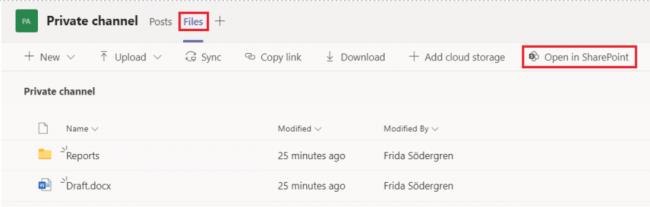
Επιλέξτε τα αρχεία που θέλετε να μετακινήσετε, κάντε κλικ στις τρεις τελείες και επιλέξτε Μετακίνηση σε.
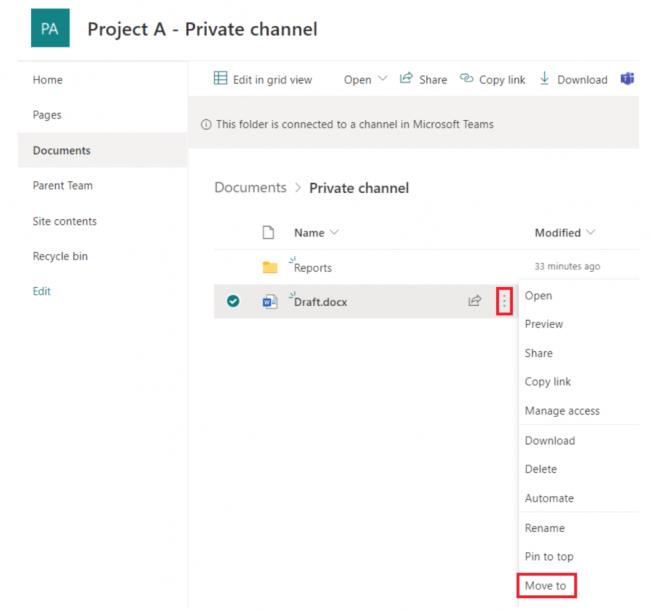
Εάν θέλετε να μετακινήσετε τα αρχεία σε άλλη ομάδα, τότε επιλέξτε αυτήν την ομάδα. Εάν θέλετε να μετακινήσετε τα αρχεία σε άλλο κανάλι στην τρέχουσα ομάδα, επιλέξτε την τρέχουσα ομάδα (σε αυτήν την περίπτωση Έργο Α) και κάντε κλικ στο κανάλι στο οποίο θέλετε να μετακινήσετε τα αρχεία. Λάβετε υπόψη ότι δεν πρέπει να επιλέξετε "Τρέχουσα βιβλιοθήκη", καθώς σημαίνει το ιδιωτικό κανάλι.
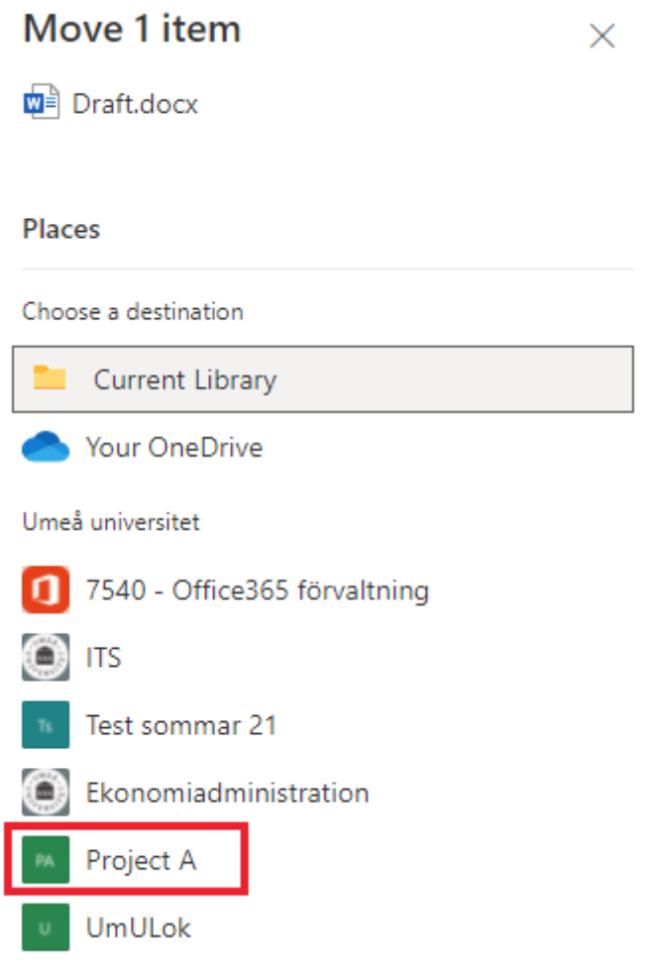
Επιλέξτε Μετακίνηση εδώ. Και τελειώσατε!
Μάθετε πώς να τροποποιείτε εύκολα το εμφανιζόμενο όνομά σας στην εφαρμογή Zoom Meetings πριν από τη συνάντησή σας.
Μάθετε πώς μπορείτε να διαγράψετε εύκολα τις τροποποιήσεις και να αφαιρέσετε νήματα συνομιλίας στο Slack.
Μάθετε πώς να αποκλείετε τους συμμετέχοντες στη συνομιλία στο Zoom
Μάθετε πώς μπορείτε να απενεργοποιήσετε τη σύσκεψη Webex από την αυτόματη εκκίνηση
Πώς να απενεργοποιήσετε το Zoom από την αυτόματη εκτέλεση κατά την εκκίνηση των Windows;
Μάθετε πώς να απενεργοποιείτε τον θόρυβο από τις υπενθυμίσεις, τις ειδοποιήσεις και τους ήχους για επιτραπέζιο υπολογιστή και email του Slack
Μάθετε πώς μπορείτε εύκολα να παρουσιάσετε ένα αρχείο ppt σε συσκέψεις του Microsoft Teams.
Μάθετε πώς μπορείτε να σταματήσετε εύκολα την αυτόματη εκκίνηση του Microsoft Teams στο macOS, εάν συνεχίσει να εμφανίζεται όταν ενεργοποιείτε το λειτουργικό σας σύστημα.
Μάθετε πώς μπορείτε να ενεργοποιήσετε εύκολα την ενσωμάτωση του Microsoft Teams από το ημερολόγιό σας του Outlook.
Μάθετε πώς να προσαρμόζετε το μέγεθος της γραμματοσειράς στο Microsoft Teams και στο Zoom.







